|
|
#1 (permalink) |
|
Новичок
Регистрация: 17.12.2010
Сообщений: 5
Сказал(а) спасибо: 0
Поблагодарили 0 раз(а) в 0 сообщениях
Репутация: 10
|
|
|
|

|
|
|
|
|
Helpmaster
Member
Регистрация: 08.03.2016
Сообщений: 0
|
Форум наполнен схожими обсуждениями Софт для геймера Разрешение экрана Лампа черного света Какая подходящая марка алюминиевого листа для моддинга? Параметры экрана |
|
|
#2 (permalink) |
|
Member
Регистрация: 11.04.2007
Адрес: Санкт-Петербург
Сообщений: 40,320
Записей в дневнике: 73
Сказал(а) спасибо: 885
Поблагодарили 2,792 раз(а) в 431 сообщениях
Репутация: 186775
|
Windows ставить просто: установить в BIOS приоритет загрузки с CD-DVD, вставить диск с дистрибутивом и далее следовать подсказкам.
__________________
Пингвин птица гордая, пока не пнёшь - не полетит. |
|
|

|
|
|
#4 (permalink) |
|
4846АМ
Регистрация: 07.05.2010
Сообщений: 1,941
Записей в дневнике: 22
Сказал(а) спасибо: 3
Поблагодарили 4 раз(а) в 3 сообщениях
Репутация: 7564
|
Да здесь все просто... Винду тупо грузите через биус, затем выставляете размер раздела его метку и ставите.. С линухое немного сложнее... При установке необходимо будет создать раздел под систему(ext4) и файл(linuxswap если память не изменяет) подкачки. А затем просто поставить как и винду. Кстати линуск ставят после винды, иначе в линуху доступа не будет надо загрузчик править будет. А какой дистрибутив линукса если не секрет?
PS если Ubuntu то вот вам ссылка на мануал http://help.ubuntu.ru/manual/pdf
__________________
Человек будет свободен до тех пор, пока дважды два равно четырем |
|
|

|
|
|
#5 (permalink) |
|
Member
Регистрация: 11.04.2007
Адрес: Санкт-Петербург
Сообщений: 40,320
Записей в дневнике: 73
Сказал(а) спасибо: 885
Поблагодарили 2,792 раз(а) в 431 сообщениях
Репутация: 186775
|
Вставьте в дисковод компакт-диск Windows XP. Примечание. Убедитесь, что компьютер может быть загружен с компакт-диска. Если такая загрузка невозможна, выполните процедуры, изложенные в разделе "Настройка компьютера для загрузки с компакт-диска".
При первом запуске компьютера найдите короткое сообщение, указывающее ту клавишу, которую следует нажать для выполнения установки. Например, некоторые компьютеры выводят сообщение: Press DELETE to enter setup. Если на компьютере не отображается подобное сообщение, попытайтесь нажать те клавиши, которые обычно используются в процессе запуска: DELETE F1 F2 F3, а затем F2 F10 CTRL+ALT+ESC CTRL+ALT+S ESC Если в процессе загрузки отображается графическое изображение, нажатие клавиши ESC часто приводит к исчезновению этого рисунка, что позволяет увидеть сообщение с указанием клавиши, необходимой для перехода к настройке BIOS.  Увидев данное сообщение, быстро нажмите указанную клавишу. Будет выполнен переход к программе, похожей на DOS, которая состоит из одного или нескольких экранов. Возможно, при работе с этой программой нельзя будет воспользоваться мышью. Программы BIOS очень сильно различаются, но следует отыскать в этой программе параметр «Boot order» (порядок загрузки) или параметр с похожим названием.  Установите в загрузочной последовательности загрузку с компакт-диска перед загрузкой с жесткого диска. В некоторых современных переносных компьютерах имеется служебная программа на базе Windows для настройки системы BIOS. Если компьютер не сможет загрузиться с компакт-диска, см. раздел «Другие задачи, связанные с процедурой установки» для получения сведений о запуске программы установки из командной строки. Перезагрузите компьютер. Когда на экране появляется сообщение Нажмите любую клавишу для загрузки с компакт-диска, быстро нажмите любую клавишу (например, клавишу ПРОБЕЛ). Начнется процесс установки. Примечание. Будьте внимательны, чтобы не пропустить момент появления этого сообщения. Если запускается текущая операционная система, это означает, что пропущена возможность загрузки с компакт-диска. Перезагрузите компьютер и повторите попытку. После начала установки в нижней части экрана быстро промелькнут несколько сообщений. Содержимое этих сообщений может быть важным только в особых обстоятельствах, таких, например, как установка определенного уровня доступа к аппаратуре (HAL) или загрузка SCSI-драйвера. В большинстве же случаев эти сообщения можно игнорировать. Для получения дополнительных сведений об этих сообщениях см. статьи 295116 и 220845 в базе знаний корпорации Майкрософт (Microsoft Knowledge Base). Затем отображается экран, на котором предлагается выбор одного из следующих трех вариантов: Установить Windows XP, Восстановить Windows XP и Выход. Нажмите клавишу ВВОД, чтобы выбрать первое значение.  Далее отображается лицензионное соглашение конечного пользователя. Прочтите это соглашение и следуйте инструкциям, чтобы принять или отвергнуть условия соглашения. Если компакт-диск Windows используется для обновления, после принятия условий лицензионного соглашения будет предложено вставить компакт-диск предыдущей операционной системы с целью проверки возможности обновления этой версии до Windows XP. Внимание! Если используется компакт-диск восстановления от поставщика вычислительной техники (ПВТ), возможно, что данный компакт-диск не будет работать. Если удалены сведения о разделах или выполнено форматирование диска и компакт-диск восстановления ПВТ не принят в качестве допустимого носителя, необходимо воспользоваться компакт-диском восстановления ПВТ, чтобы восстановить предыдущую версию Windows. Для получения сведений о восстановлении системы с использованием средств восстановления ПВТ обратитесь к изготовителю компьютера. Если на экране отображаются сведения о существующей установке Windows XP, нажмите клавишу ESC, чтобы продолжить установку новой копии Windows XP На следующем экране отображается параметр, позволяющий заново создать разделы на диске. Выполнить повторное разбиение на разделы полезно при необходимости объединения нескольких небольших разделов в один более крупный или, если требуется создать ряд небольших разделов, которые можно использовать при настройке многозагрузочной конфигурации. Если требуется выполнить разбиение на разделы, следуйте указаниям на экране, чтобы удалить при необходимости имеющиеся разделы, а затем выберите не поделенное на разделы дисковое пространство и нажмите клавишу ВВОД для продолжения процедуры. Внимание! При удалении раздела будут потеряны все хранящиеся в нем данные. Прежде чем продолжить выполнение процедуры, убедитесь в том, что выполнена архивация всех данных, которые нужно сохранить.  Выберите необходимый метод форматирования и нажмите клавишу ВВОД. Применение файловой системы NTFS позволяет воспользоваться расширенными возможностями форматирования и технологиями обеспечения безопасности. Если необходимо обеспечить доступ к дисководам или DOS-файлам (например, к файлам с загрузочного диска на базе DOS), используя Windows Millennium Edition или более ранние версии Windows, может потребоваться выбрать вместо NTFS файловую систему FAT32. Выберите метод форматирования (быстрый или медленный). Программа установки произведет форматирование диска, скопирует исходные установочные файлы и перезагрузит компьютер. Примечание. После перезагрузки компьютера снова отображается сообщение Нажмите любую клавишу для загрузки с компакт-диска, но его следует игнорировать, чтобы не прерывать текущий процесс установки. После выполнения перезагрузки начнется следующая часть процедуры установки. Следуя указаниям, изложенным на странице Язык и региональные стандарты, добавьте поддержку языка или измените языковые параметры, если это необходимо. На странице Настройка принадлежности программ введите свое имя и название компании или организации (если необходимо). На странице Ключ продукта введите в соответствующие поля 25-символьный код продукта, полученный с копией Windows XP. 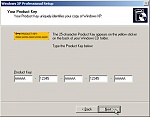 Введите имя компьютера на странице Имя компьютера и пароль администратора (если имеется имя, полученное от сетевого администратора, введите это имя). Затем придумайте пароль для учетной записи администратора на компьютере. Введите пароль, а затем подтвердите его, введя пароль еще раз. Внимание. Обязательно запомните пароль администратора. Он потребуется при необходимости внести какие-либо изменения в систему в будущем. Выполните необходимые изменения на странице Настройка времени и даты. Если отображается страница Сетевые параметры, выберите команду Обычные параметры (если не планируется выполнение настройки сетевых компонентов вручную). На странице Рабочая группа или домен нажмите кнопку Далее. Если требуется добавить компьютер к домену, выберите второй параметр и введите имя домена. (В этом случае появится запрос на ввод имени пользователя и пароля.) Примечание. Подключение к домену возможно только в Windows XP Professional. В Windows XP Home Edition такое подключение не допускается. Затем в процессе копирования файлов программой установки на компьютер и завершения ряда других задач на экране отображается серия окон, содержащих сведения о новых возможностях Windows XP.  И наконец будет выполнена перезагрузка компьютера. Здесь также следует игнорировать сообщение с предложением нажать любую клавишу. После завершения установки извлеките компакт-диск из дисковода. Не забудьте включить антивирусное программное обеспечение после завершения установки.
__________________
Пингвин птица гордая, пока не пнёшь - не полетит. |
|
|

|
| Ads | |
|
Member
Регистрация: 31.10.2006
Сообщений: 40200
Записей в дневнике: 0
Сказал(а) спасибо: 0
Поблагодарили 0 раз(а) в 0 сообщениях
Репутация: 55070
|
|
 |
|
|